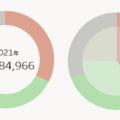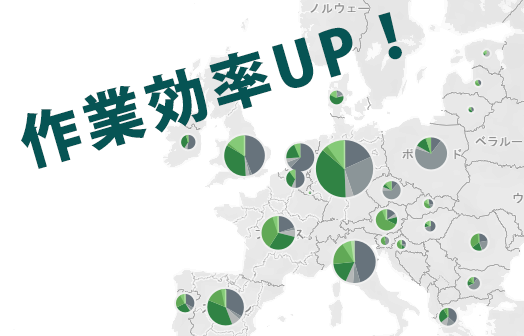
tomokoです。
みなさん、普段ショートカットキーは使っていますか?
Excelなどでは使用している方も多いと思いますが、Tableauにもショートカットキーがあります!
ショートカットキーが設定されているコマンドにカーソルを合わせると、ショートカットキーが表示されます。
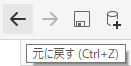
すぐに使いたいショートカットキー一覧(Tableau Desktop版)
| 元に戻す | Ctrl + Z |
| やり直す | Ctrl + Y |
| 新しいワークブックを開く | Ctrl + N |
| 新しいワークシートを開く | Ctrl + M |
| 既存のワークブックを開く | Ctrl + O |
| ワークブックを保存する | Ctrl + S |
| 名前をつけてワークブックを保存する | Ctrl + Shift + S |
| ワークブックを閉じる | Alt + F4 |
| データソースの更新 | F5 |
| ビューでデータを更新 | F9 |
| 右のシートに移動 | Ctrl + Tab (Ctrl + F6) |
| 左のシートに移動 | Ctrl + Sift + Tab (Ctrl + Shift + F6) |
| ワークブックを最後に保存した状態に戻す | F12 |
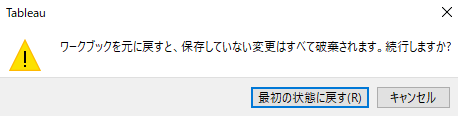
| データソースに接続する | Ctrl + D |
シートから直接データソースに接続できます。
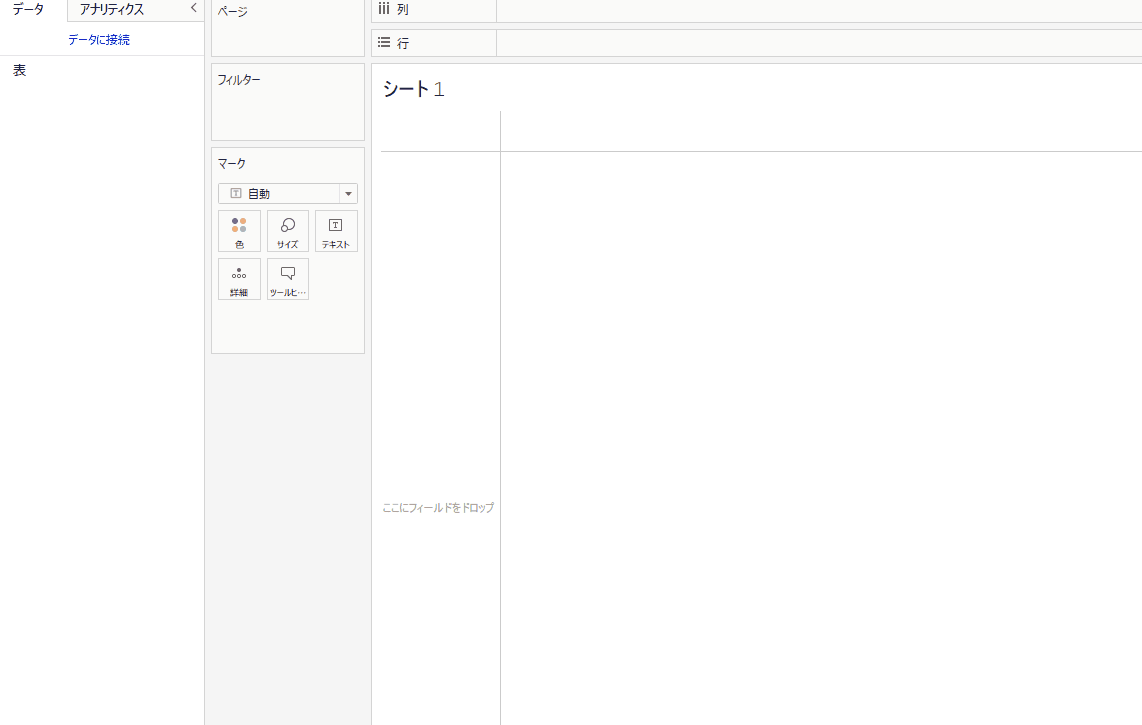
| 選択したフィールドをシートに追加する | ダブルクリック (Enter) |
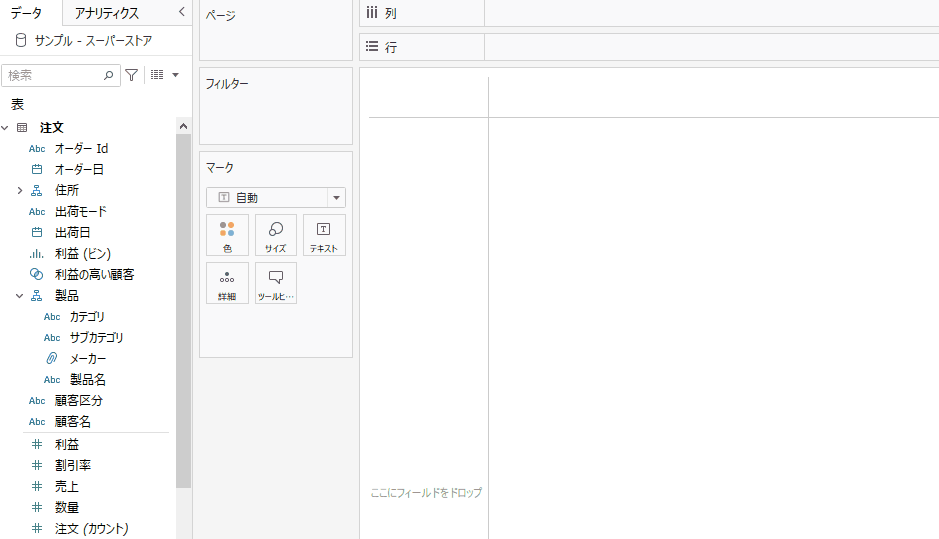
| ビューのフィールドをコピーして、別のシェルフやカードに配置する | Ctrl + ドラッグ |
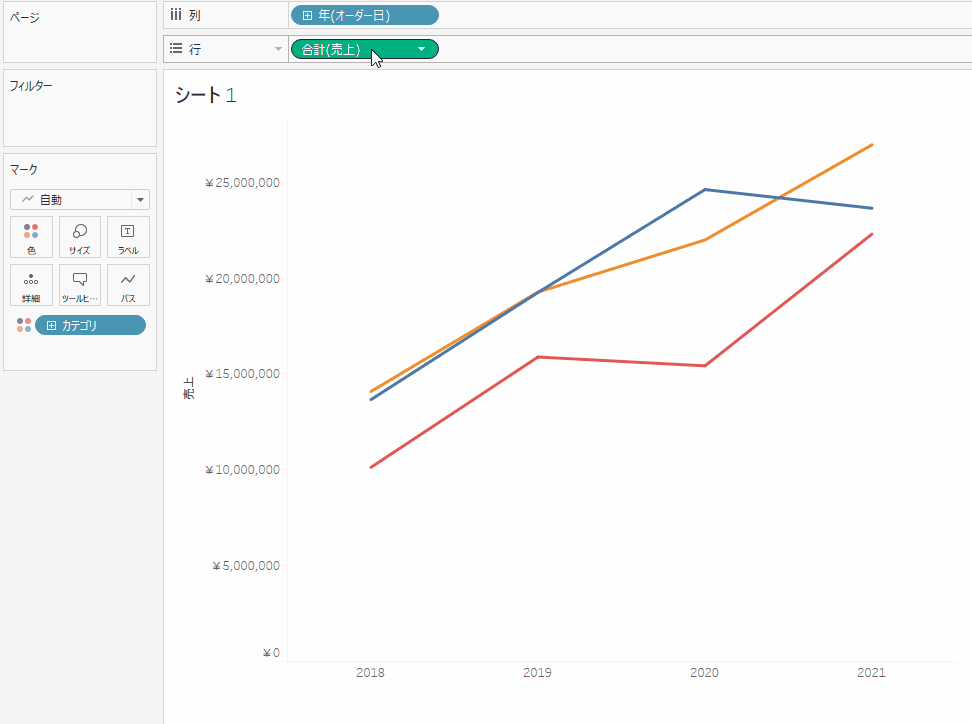
| 行と列を入れ替える | Ctrl + W |
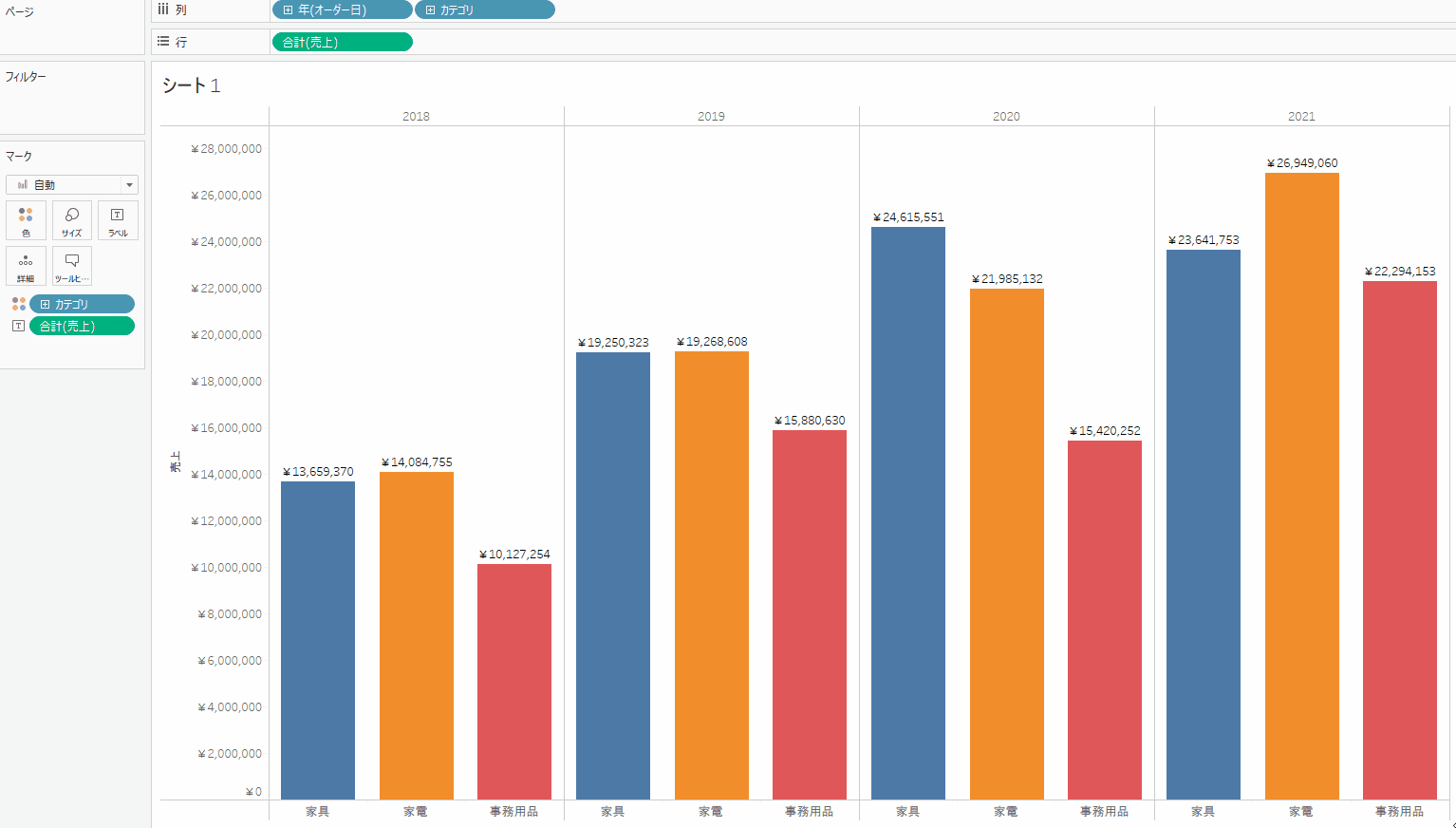
| 列ラベルの向きを縦、横変更する | Ctrl + L |
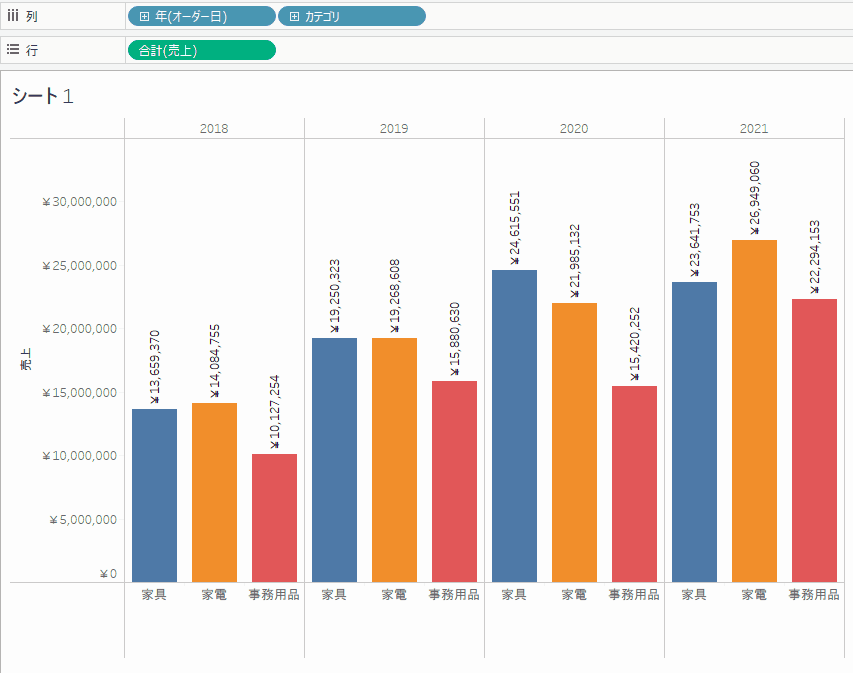
| ダッシュボードのグリッドオン、オフ | G |
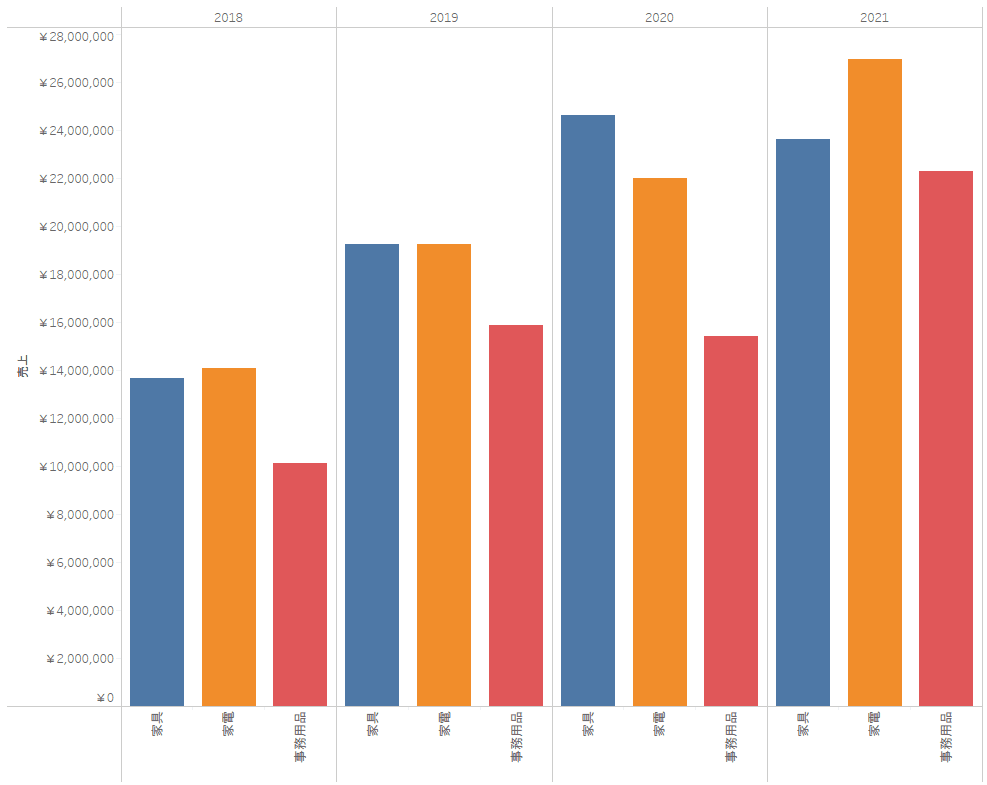
| ダッシュボード、レイアウトタブの切り替え | T |
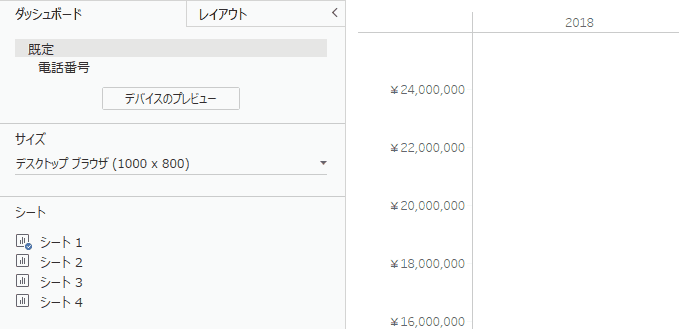
| 浮動オブジェクトを1ピクセル移動 | 矢印キー |
| 浮動オブジェクトを10ピクセル移動 | Shift + 矢印キー |
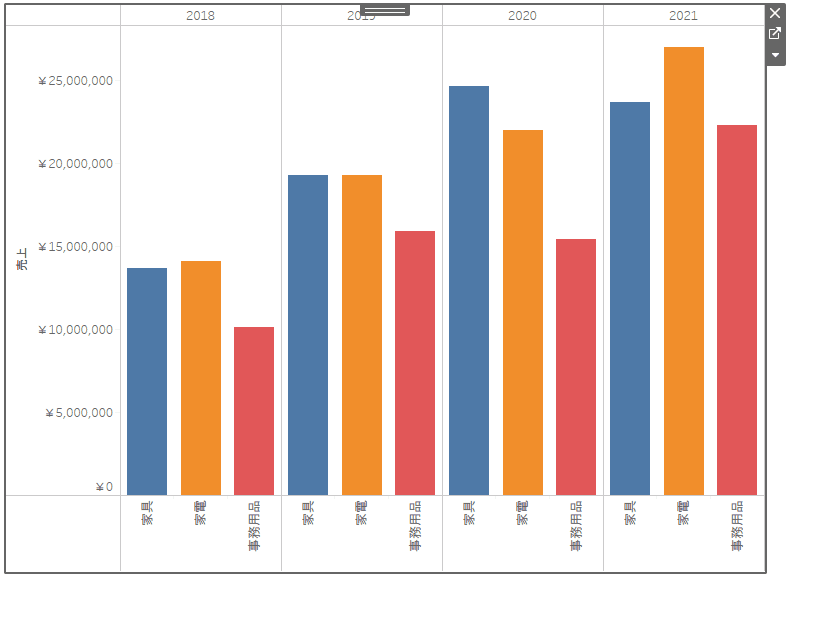
| 浮動オブジェクトを1ピクセル大きく(小さく) | Alt + →(←) |
| 浮動オブジェクトを10ピクセル大きく(小さく) | Alt + Shift + →(←) |
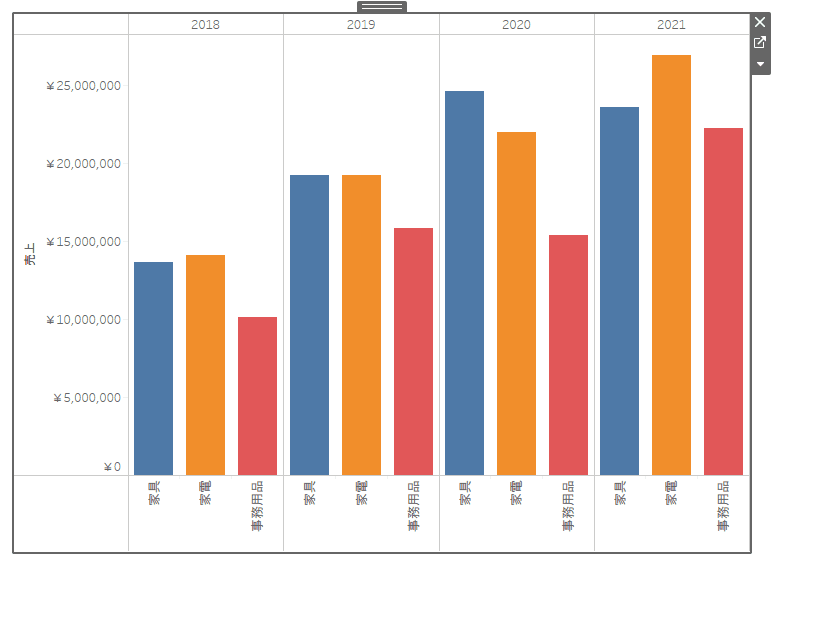
| セルサイズを小さくする | Ctrl + B |
| セルサイズを大きくする | Ctrl + Shift + B |
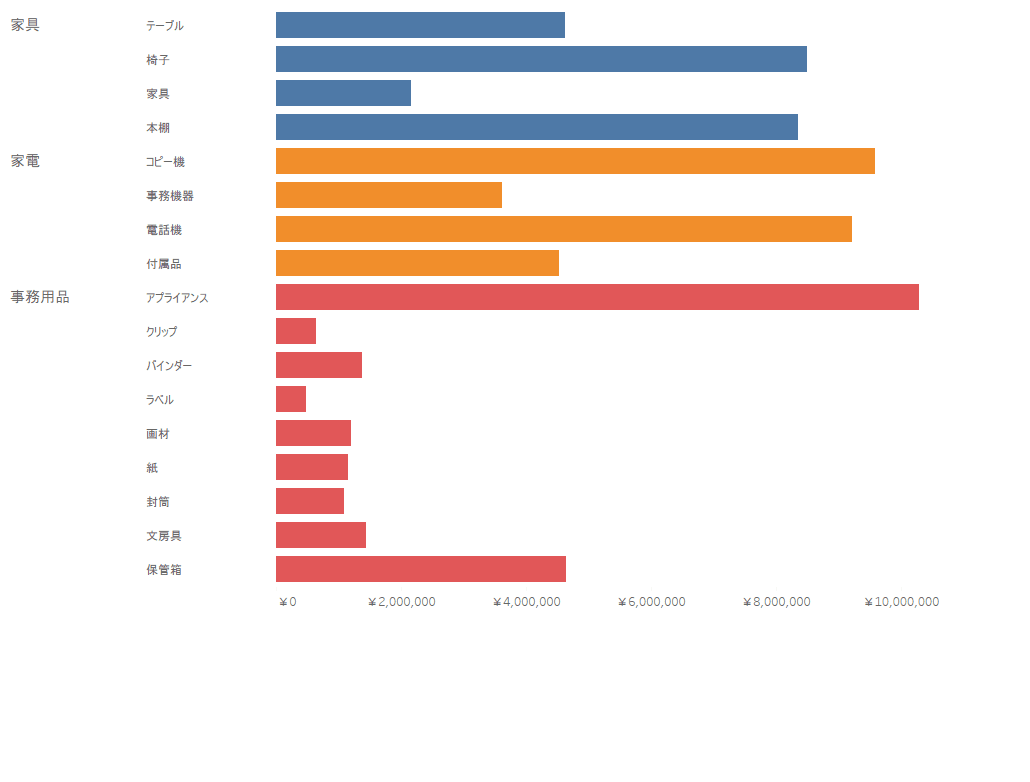
| 行の幅を広くする | Ctrl + → |
| 行の幅を狭くする | Ctrl +左 |
| 行の高さを大きくする | Ctrl + ↑ |
| 行の高さを小さくする | Ctrl + ↓ |
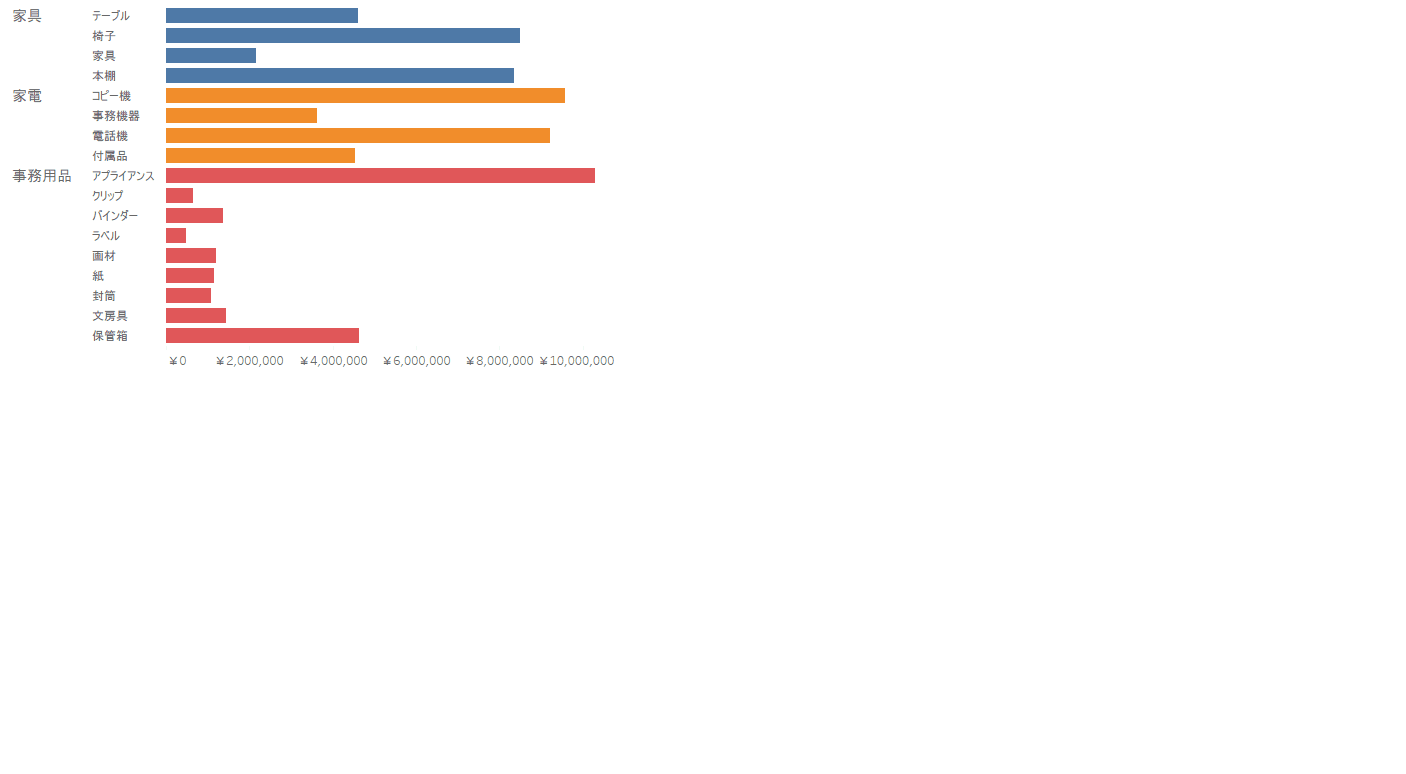
| マップのズームイン |
ダブルクリック、スクロール |
| マップのズームアウト |
Shift + ダブルクリック、スクロール |
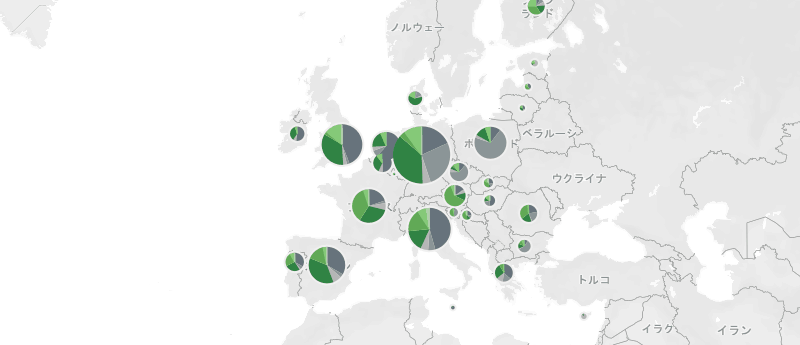
| 長いリストをスクロール | リストをクリックしたまま下へドラッグ |
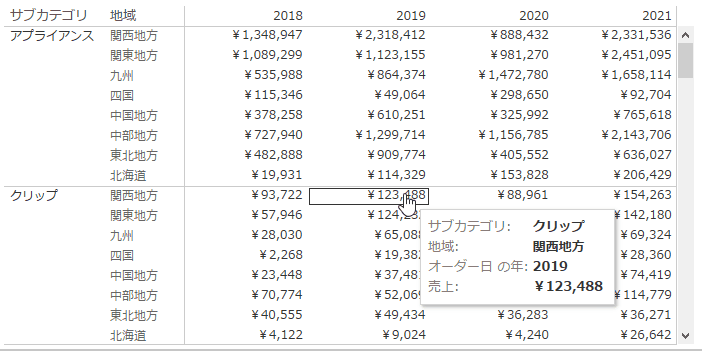
ショートカットキーを使いこなして、作業をスピードアップしていきましょう!